
Specifica del colore e della qualità dell'immagine
Selezione dei colori per la stampa ([Seleziona colore])
Selezionare i colori per la stampa. Esistono cinque modalità di colore: [Colore autom] che si adatta al colore originale, [Quadricromia], [Scala grigi], [2 colori(Priorità testo)]e [2 colori(Priorità Foto)].
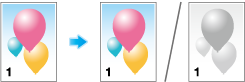
In [Seleziona colore], nella scheda [Qualità], selezionare una modalità di colore per la stampa.
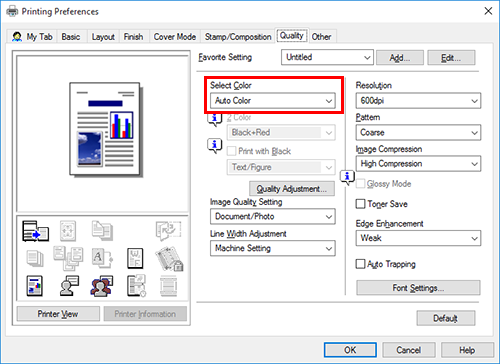
- [Quadricromia] è una funzione del driver PS.
- [2 colori(Priorità testo)] e [2 colori(Priorità Foto)] sono funzioni del driver PCL.
Regolazione fine della qualità dell'immagine in base all'originale ([Regolazione qualità])
È possibile eseguire la regolazione fine della qualità immagine del colore in base all'originale. Ad esempio, è possibile aumentare la vividezza o ridurre la differenza di colore.
È possibile regolare la qualità immagine generale dell'originale e regolare nei dettagli la qualità immagine dei singoli elementi dell'originale, come il testo e le foto. Quando si usa il driver PCL, è possibile regolare la luminosità e il contrasto.
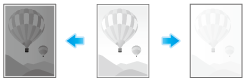
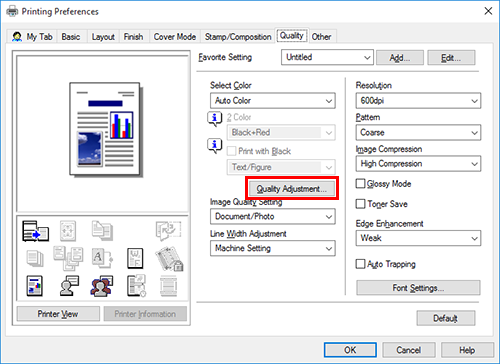
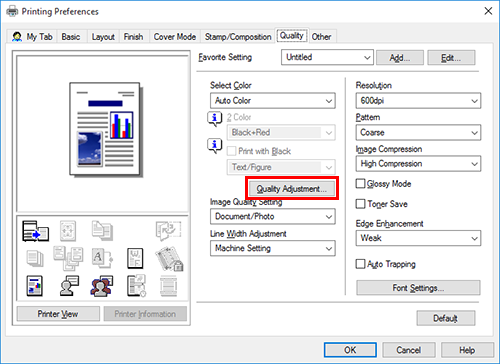
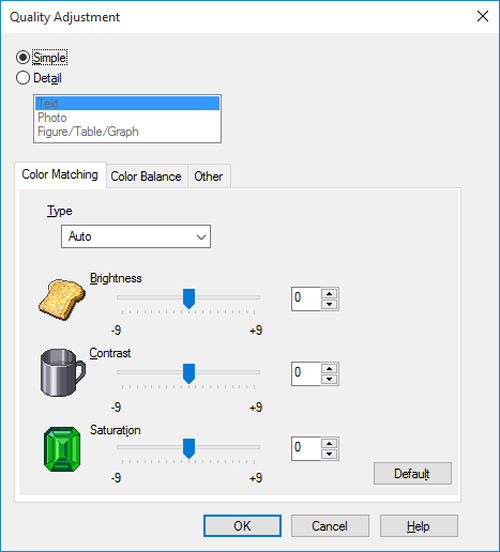
[Semplice]: La qualità dell'immagine dell'intero originale viene regolata. Specificare il tipo del profilo colore utilizzato per la stampa.
[Dettagliato]: La qualità dell'immagine dell'originale viene regolata in dettaglio per ogni elemento come testo, foto, figure, tabelle e grafici. Per ogni elemento, specificare il tipo del profilo colore utilizzato per la stampa e altri profili da applicare.
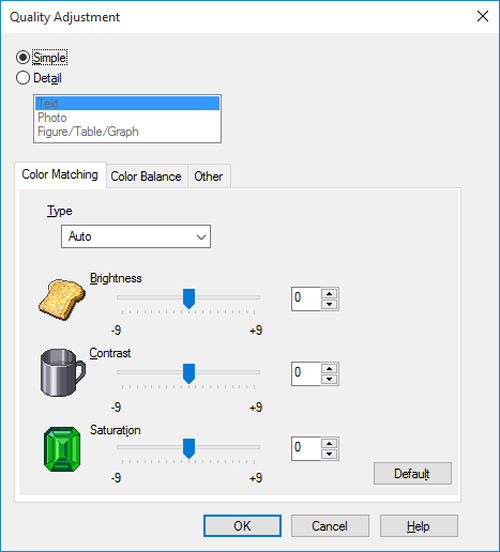
- [Regolazione qualità...] è disponibile solo se si utilizza il driver di stampa per Windows.
Selezione della rappresentazione cromatica ottimale per l'originale ([Imp. qualità immagine])
Selezionare le impostazioni ottimali sull'originale per stamparlo secondo un livello di qualità immagine ottimale.
Selezionare uno dei seguenti processi in base all'originale da stampare: il processo adatto per gli originali costituiti principalmente da testo, il processo adatto per le foto, il processo adatto per gli originali creati con il DTP, il processo adatto per la stampa di pagine Web o il processo adatto per la stampa di dati CAD.
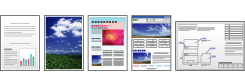
In [Imp. qualità immagine] della scheda [Qualità], selezionare la modalità di impostazione dell'immagine adatta all'originale.
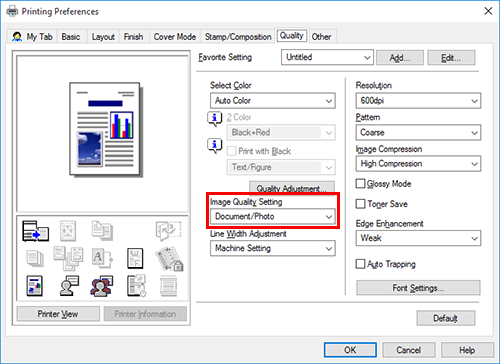
Specificare la densità del motivo grafico ([Motivo]) (solo PCL)
In [Motivo], nella scheda [Qualità], selezionare la densità del motivo grafico.
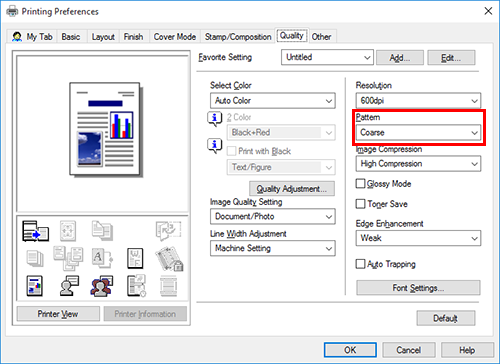
- [Motivo] è disponibile solo se si utilizza il driver di stampa per Windows (PCL).
Specificare il rapporto di compressione delle immagini grafiche ([Compressione immagine]) (solo PCL)
In [Compressione immagine] nella scheda [Qualità], selezionare se preferire la qualità o la velocità di stampa quando i dati immagine contenuti nell'originale sono compressi.
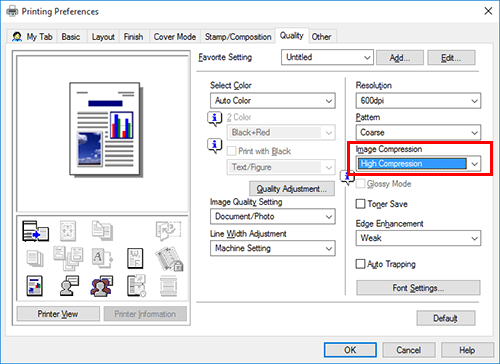
- [Compressione immagine] è disponibile solo se si utilizza il driver di stampa per Windows (PCL).
Rendere l'immagine lucida ([Modalità carta lucida])
Le immagini sono stampate con una finitura lucida.
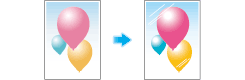
Nella scheda [Qualità], selezionare la casella di controllo [Modalità carta lucida].
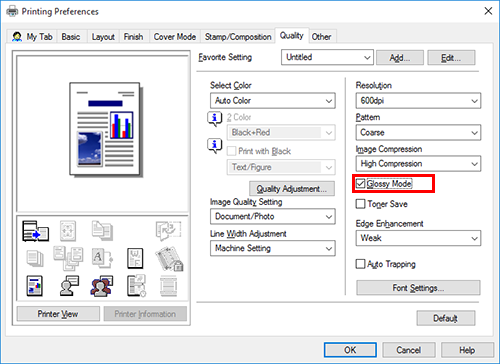
- Questa funzione è abilitata quando [Tipo di stampa] è impostato su [1 lato].
Prevenzione della generazione di spazi bianchi intorno alle immagini ([Trapping automatico]/[Sovrastampa nero] (solo PS))
Viene impedita la generazione di spazio bianco sul confine tra i vari colori o attorno ai caratteri.
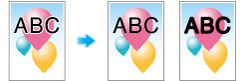
Nella scheda [Qualità], selezionare la casella di controllo [Trapping automatico] o configurare l'impostazione [Sovrastampa nero].
Selezionare la casella di controllo [Trapping automatico] per sovrapporre i colori vicini alla stampa in modo da evitare la generazione di spazi bianchi intorno all'immagine.
Selezionare la casella di controllo [Sovrastampa nero] per sovrapporre il colore nero a un colore vicino da stampare in modo da evitare la generazione di spazi bianchi intorno a caratteri o figure nere. È possibile selezionare se stampare in nero solo attorno ai caratteri o attorno ai caratteri e le figure.
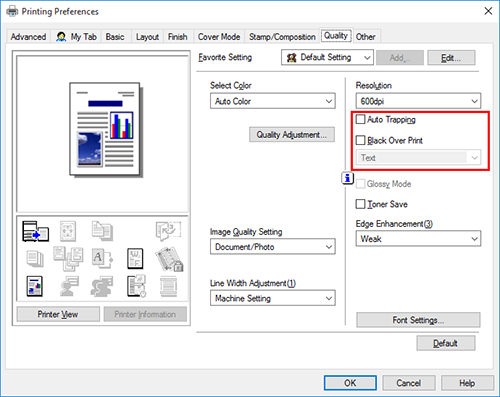
Risparmio di toner ([Risparmio toner])
Selezionando la casella di controllo [Risparmio toner] nella scheda [Qualità] si regola la densità di stampa per risparmiare la quantità di toner consumata.
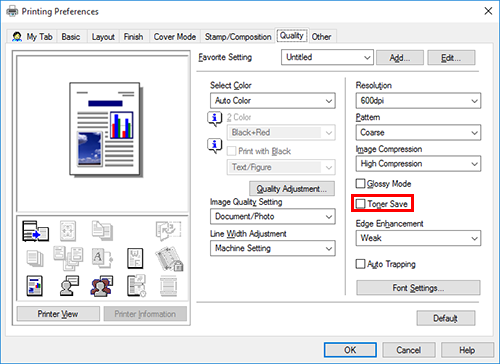
Affilatura del bordo tra il testo, ecc. ([Evidenziare bordi])
Affinare i bordi delle immagini come il testo della tabella e la grafica al fine di migliorarne la leggibilità.
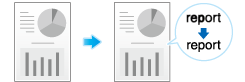
In [Evidenziare bordi] della scheda [Qualità], selezionare il livello da evidenziare.
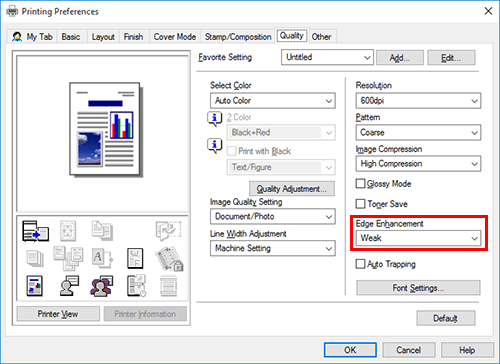
Specificare l'elaborazione dei font ([Impostazioni tipo di carattere])
Specificare come i font sono elaborati per la stampa.
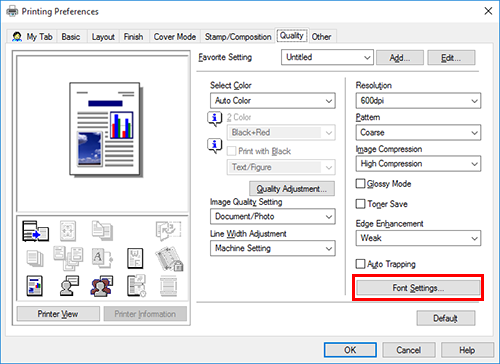
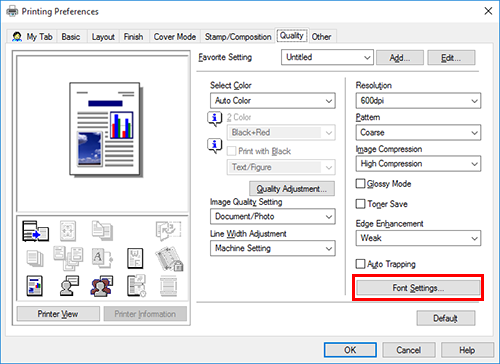
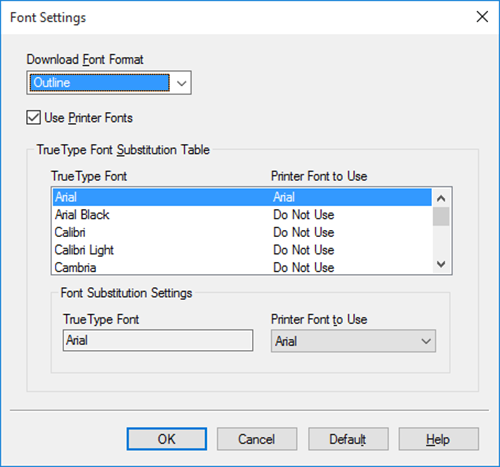
Per i dettagli, consultare le impostazioni di [Impostazioni tipo di carattere] (descritte dopo questa procedura).
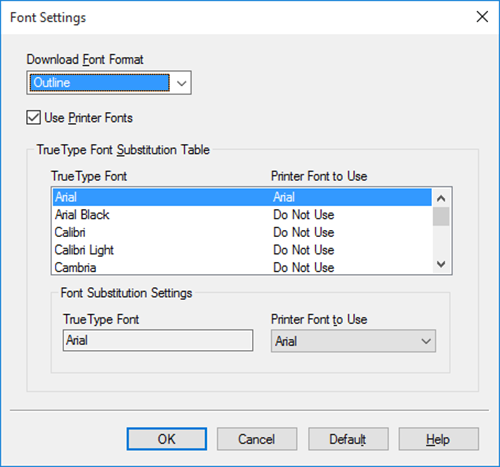
Impostazioni di [Impostazioni tipo di carattere]
Impostazione | Descrizione |
|---|---|
[Scarica i font alla stampante] | Selezionare un tipo di font da scaricare dal PC alla macchina. |
[Utilizza i caratteri della stampante] | Selezionare questa casella di controllo per sostituire i caratteri TrueType con i caratteri della stampante durante la stampa. L'utilizzo dei caratteri della stampante aumenta la velocità di stampa. In condizioni di stampa normali, consigliamo di selezionare questa casella di controllo. |
[Tabella sostituzione caratteri TrueType] (solo PCL) | Impostare questa tabella quando si desidera specificare i caratteri stampante di sostituzione ai font TrueType. Dall'elenco, selezionare il font TrueType, quindi in [Carattere stampante da usare], selezionare il font della stampante con cui si desidera sostituire il font TrueType. |
- Se i caratteri sono confusi in un ambiente che utilizza il driver PCL, si consiglia di selezionare [Immagine] in [Scarica i font alla stampante] e deselezionare la casella di controllo [Utilizza i caratteri della stampante].
- [Impostazioni tipo di carattere...] è disponibile solo se si utilizza il driver di stampa per Windows.
Prevenzione del fallimento nella stampa di linee sottili ([Supporto linea sottile]) (solo PCL)
Selezionare questa opzione per impedire la sparizione di linee sottili nella stampa in formato ridotto.
Nella scheda [Altri], selezionare la casella di controllo [Supporto linea sottile].
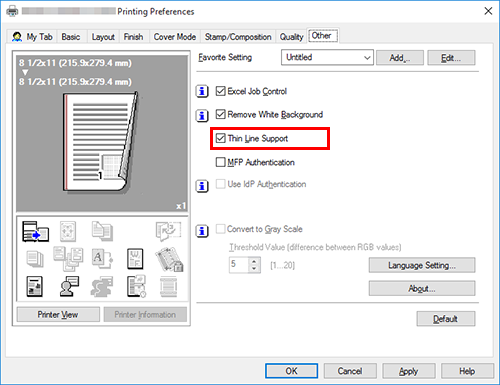
- Questa operazione è efficace per le linee sottili come i bordi di tabelle create in Excel, ma non per le linee sottili delle illustrazioni.
- [Supporto linea sottile] è disponibile solo se si utilizza il driver di stampa per Windows (PCL).
Converte i colori in base ai valori RGB dell'originale ([Converti in scala di grigi]) (solo PCL)
Quando si apre la scheda [Qualità] e si imposta [Seleziona colore] su [Colore autom], l'immagine viene automaticamente convertita in scala di grigi e stampata se i valori RGB dell'originale sono inferiori alle soglie impostate.
Nella scheda [Altri], selezionare la casella [Converti in scala di grigi] e impostare la soglia (i valori RGB differenziali da convertire in scala di grigi).
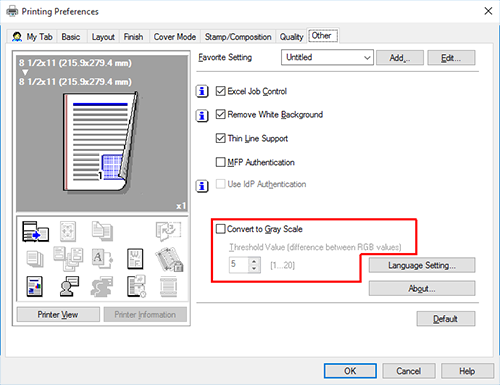
- [Converti in scala di grigi] è disponibile solo se si utilizza il driver di stampa per Windows (PCL).


 in alto a destra nella pagina, diventa
in alto a destra nella pagina, diventa  e viene registrata come segnalibro.
e viene registrata come segnalibro.